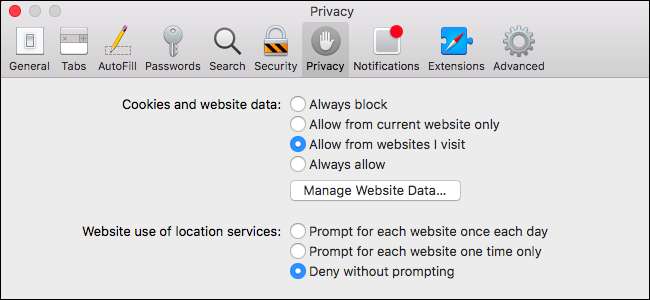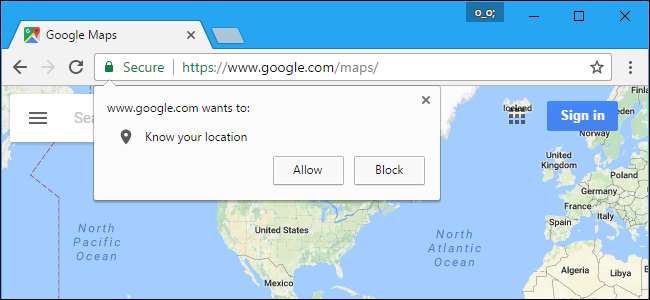
Moderne nettlesere lar nettsteder be om posisjonen din gjennom en melding. Hvis du er lei av å se disse instruksjonene, kan du deaktivere dem, og nettsteder kan ikke be om posisjonen din lenger.
Nettsteder som ber om posisjonen din, lar deg vanligvis koble til et postnummer eller adresse i stedet. Du trenger ikke å gi presis tilgang til posisjonen din via nettleserens posisjonstjenester, så du vil sannsynligvis ikke miste mye funksjonalitet ved å slå av dette.
Google Chrome
Denne funksjonen er tilgjengelig i Chrome-personverninnstillingene. Klikk på Chrome-menyen og gå til Innstillinger. Klikk på koblingen "Vis avanserte innstillinger" nederst på siden Chrome-innstillinger, og klikk deretter på "Innholdsinnstillinger" -knappen under Personvern.
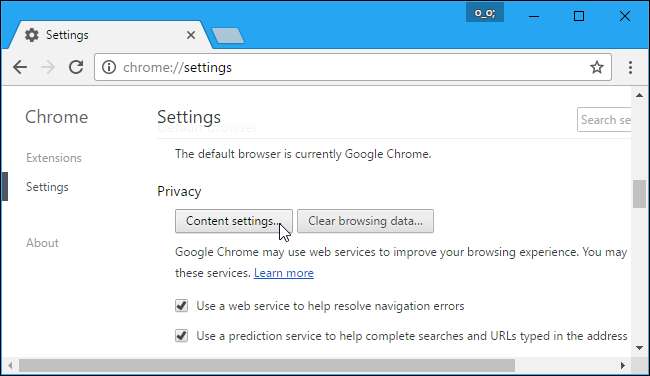
Rull ned til "Lokasjon" -delen og velg "Ikke la noe nettsted spore din fysiske plassering".
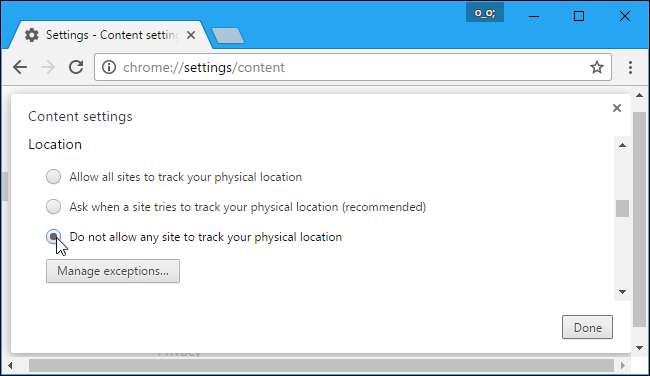
Mozilla Firefox
Fra og med Firefox 59 lar Firefox deg nå deaktivere alle posisjonsforespørsler i det vanlige alternativvinduet. Du kan også stoppe nettsteder fra å be om å se posisjonen din mens du deler den med noen få pålitelige nettsteder.
For å finne dette alternativet, klikk meny> Alternativer> Personvern og sikkerhet. Bla ned til delen "Tillatelser" og klikk på "Innstillinger" -knappen til høyre for Plassering.
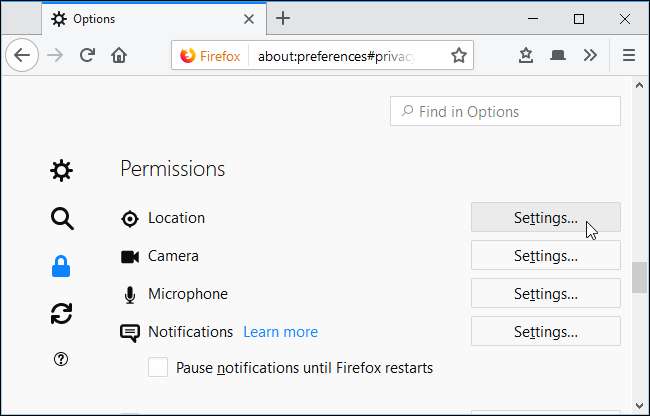
Denne siden viser nettstedene du har gitt tillatelse til å se posisjonen din, og nettstedene du sa kan aldri se posisjonen din.
For å slutte å se stedsforespørsler fra nye nettsteder, merker du av for "Blokker nye forespørsler som ber om å få tilgang til posisjonen din" og klikker på "Lagre endringer". Alle nettsteder som for øyeblikket er i listen og satt til "Tillat", vil fremdeles kunne se posisjonen din.
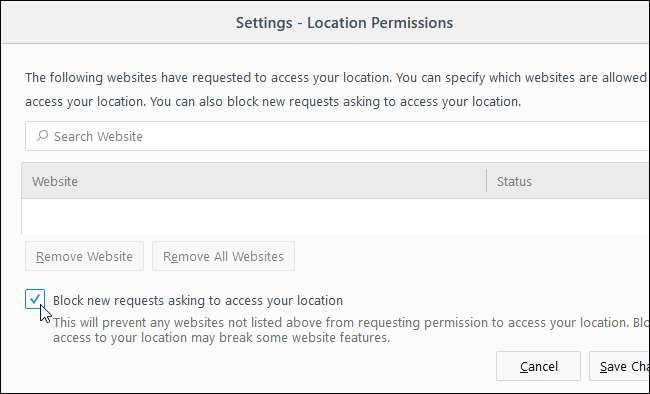
Microsoft Edge
I SLEKT: Hvorfor Windows 10 sier "Posisjonen din har nylig blitt åpnet"
Denne funksjonen er ikke tilgjengelig i Microsoft Edge selv. Som andre nye "Universal Windows Platform" -apper må du administrer posisjonsinnstillingene dine gjennom Innstillinger-appen på Windows 10.
Gå til Innstillinger> Personvern> Plassering. Rull ned til delen "Velg apper som kan bruke din nøyaktige plassering" og sett Microsoft Edge til "Av".
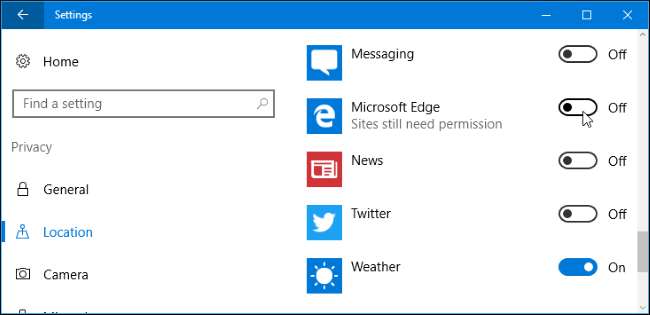
Internet Explorer
For å deaktivere denne funksjonen i Internet Explorer, klikk på verktøymenyen og velg “Alternativer for Internett”.
Klikk på "Personvern" -fanen øverst i vinduet, og merk av i boksen "Tillat aldri nettsteder å be om din fysiske plassering". Klikk “OK” for å lagre endringene.
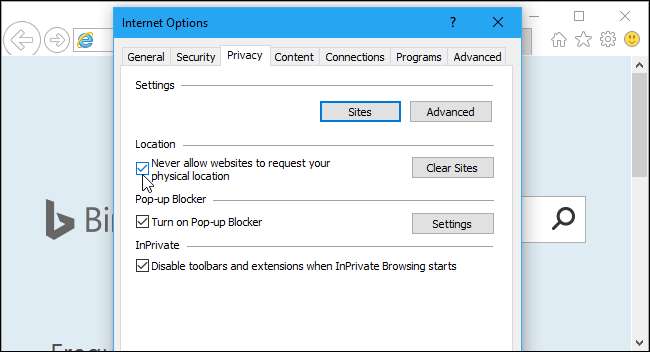
Apple Safari
For å gjøre dette i Safari, klikk først Safari> Innstillinger. Velg "Personvern" -ikonet øverst i vinduet.
Under Nettstedsbruk av posisjonstjenester velger du “Nekt uten å be” for å forhindre at alle nettsteder ber om å vise posisjonen din.